


我们在打开win10系统的时候,电脑有开机音乐,一些小伙伴觉得默认的开机音乐不是很好听,想要修改一下开机音乐,但是不知道应该怎么操作,其实方法很简单,针对这个问题小编今天来给大家讲解一下win10系统怎么设置开机音乐的方法,一起来看看吧。
win10系统设置开机音乐的方法:
第一步:首先鼠标右键点击win10系统任务栏上面的开始菜单按钮,在弹出的菜单中点击“控制面板”选项。
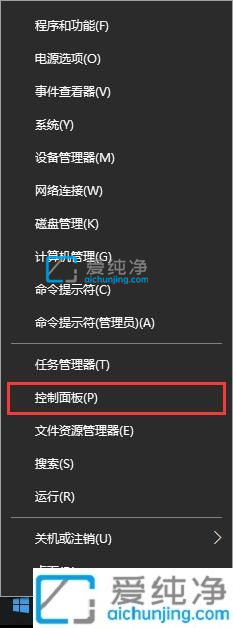
第二步:在打开的控制面板窗口中,将查看方式修改为大图标,然后在里面找到并打开“声音”选项。
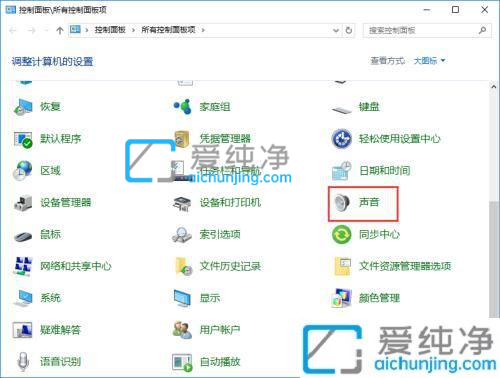
第三步:在声音中,选择“Windows默认”,勾选下面的 播放 windows 启动声音 选项这样就启用了win10系统的开机音乐。
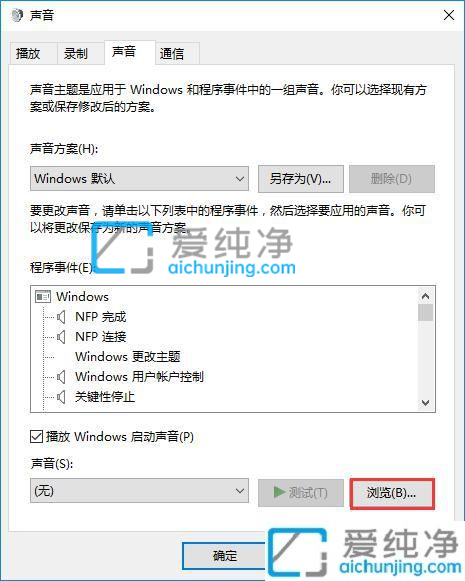
第四步:如果想要自定义win10的开机音乐,我们可以使用软媒魔方修改开机音乐,下载好软媒魔方之后,将其解压出来,得到“PCMaster”文件夹;
第五步:打开软件的文件夹,在里面找到“visualmaster.exe”双击打开。
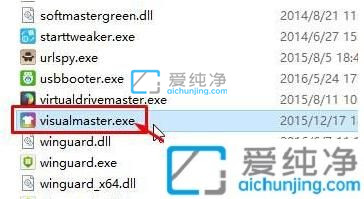
第六步:在打开的界面中,鼠标点击“系统声音”选项,再点击开机声音下面的“浏览”,选中之前准备好的“wav”格式的音乐文件,点击确定,然后点击“应用到系统”即可修改win10开机音乐。
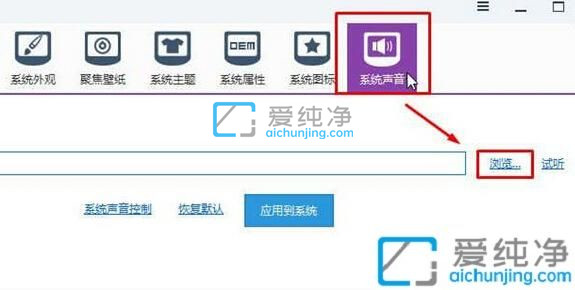
以上就是关于win10系统怎么设置开机音乐的全部内容,还有不懂得用户就可以根据小编的方法来操作吧,更多精彩资讯,尽在爱纯净。
| 留言与评论(共有 条评论) |